Jak tworzyć i używać szablonów w OneNote
Opublikowany: 2023-01-25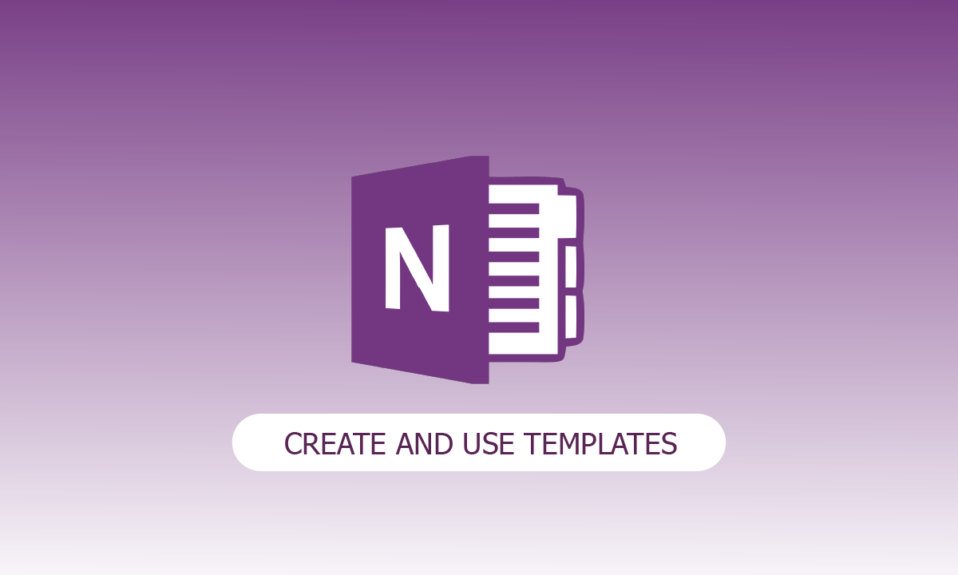
Czy zastanawiałeś się nad uwydatnieniem uroku i piękna stron swojego notatnika? W tym momencie przydatne są szablony stron programu OneNote. Ale czym są szablony stron programu OneNote? Możesz użyć szablonu programu OneNote, aby utworzyć spójny układ, estetycznie piękne tło lub jedno i drugie dla nowych stron w notesie. Jeśli chcesz dowiedzieć się, jak tworzyć i używać szablonów w programie OneNote, czytaj dalej.
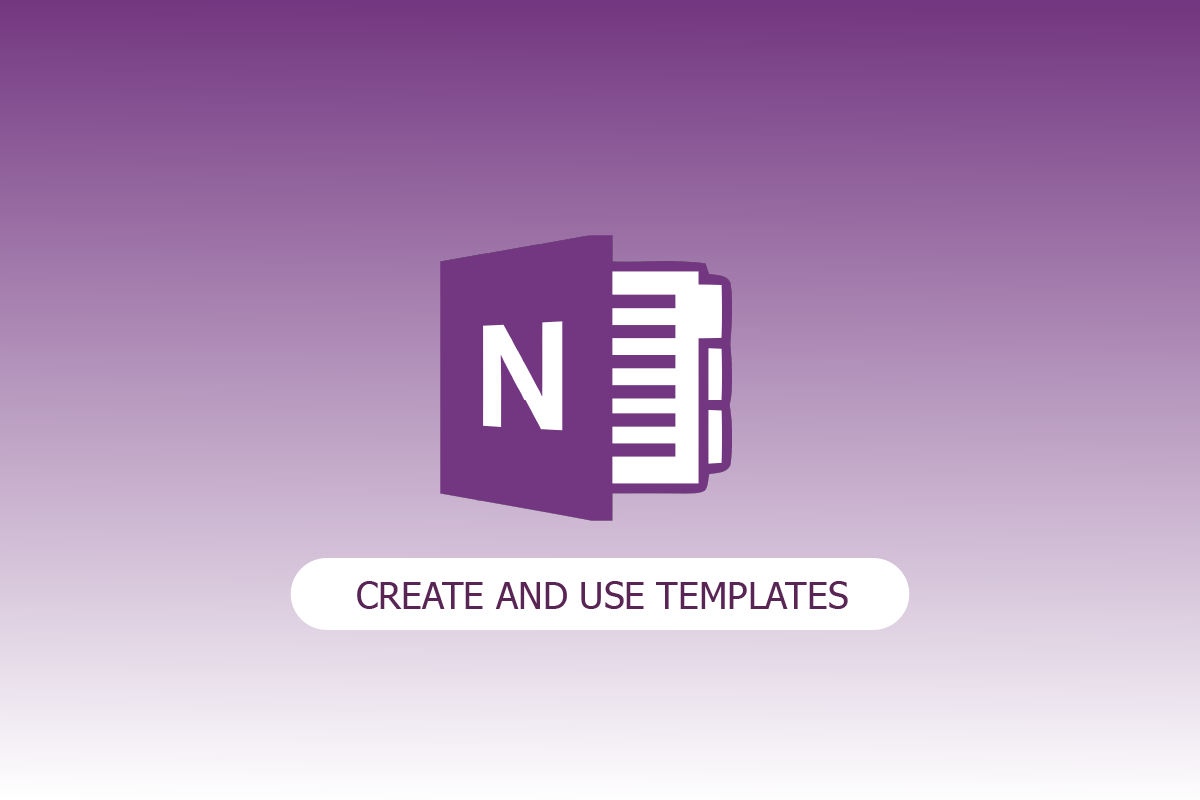
Zawartość
- Jak tworzyć i używać szablonów w OneNote
- Co to są szablony stron programu OneNote?
- Funkcje programu OneNote
- Czy mogę utworzyć szablon w OneNote?
- Jak utworzyć szablon w programie OneNote dla systemu Windows 10?
- Jak utworzyć stronę szablonu w programie OneNote?
- OneNote kontra OneNote 2016
- Do czego służy program OneNote?
Jak tworzyć i używać szablonów w OneNote
W tym artykule wyjaśniliśmy, jak tworzyć i używać szablonów w aplikacji Microsoft OneNote.
Co to są szablony stron programu OneNote?
Zanim przejdziemy do tworzenia i używania szablonów w OneNote, zdefiniujmy, czym właściwie jest OneNote. Program do automatycznego przechwytywania notatek, Microsoft OneNote pomaga zapisywać i synchronizować notatki podczas pracy. Chociaż program OneNote ułatwia tworzenie szablonów, możesz także importować gotowe szablony, które są swobodnie dostępne online. Wstępnie zaprojektowany szablon strony programu OneNote zawiera standardowy nagłówek, styl czcionki, kolor i inne składniki.
Funkcje programu OneNote
Oto funkcje programu OneNote:
- Jedną z najlepszych funkcji programu OneNote jest możliwość organizowania danych w notatnikach. Można go używać do przechowywania danych w formacie notatnika. Informacje są przechowywane w Notatniku jako tekst, obrazy, pliki audio i wideo.
- Możesz dodawać informacje ze strony internetowej do programu OneNote za pomocą narzędzia do strzyżenia stron internetowych w programie OneNote. Przycięte strony internetowe są dostępne na dowolnym komputerze, tablecie lub telefonie.
- Program OneNote 2016 zawiera wiele wbudowanych szablonów, w tym artystyczne tła stron, spójny wygląd i spójny układ.
- Program OneNote oferuje funkcję wyszukiwania określonych tekstów. Po prostu naciśnij klawisze Ctrl+E, aby otworzyć okno wyszukiwania, a następnie wpisz wyszukiwane hasło w dostępnym polu.
- Jedną z kluczowych funkcji programu OneNote jest nagrywanie. Możesz go użyć do nagrania dowolnego wywiadu, ważnych notatek głosowych itp.
- Dla każdego obszaru notebooka program OneNote oferuje zabezpieczenie hasłem. Kliknij sekcję prawym przyciskiem myszy i wybierz opcję Ochrona hasłem, aby zabezpieczyć ją hasłem.
- W programie OneNote tagi mogą pomóc w organizowaniu zawartości, śledzeniu zadań lub lokalizowaniu zawartości na podstawie skojarzonych z nią tagów.
- Możesz tłumaczyć notatki z jednego języka na preferowany, łatwo zrozumiały język za pomocą programu OneNote.
Czy mogę utworzyć szablon w OneNote?
Pierwsza myśl, która przyszła mi do głowy, gdy często mam ochotę uatrakcyjnić mój notatnik podczas pracy, brzmiała: czy mogę utworzyć szablon w programie OneNote? Na co odpowiedź brzmiała: tak! Zdecydowanie mogę. Tworzenie szablonu w programie OneNote umożliwia szybkie stosowanie podstawowych czcionek, stylów stron, kolorów i nie tylko. Na początek program OneNote korzysta z szablonów innych firm. Rzeczywista wartość tkwi jednak w szablonach dostosowanych do Twoich wymagań i preferencji.
Jak utworzyć szablon w programie OneNote dla systemu Windows 10?
Teraz, gdy już wiesz, czym są szablony OnePlus. Ponadto w artykule dowiemy się, jak utworzyć szablon w programie OneNote dla systemu Windows 10.
1. Otwórz program OneNote w systemie Windows 10.
2. Przejdź do sekcji Notatnik .
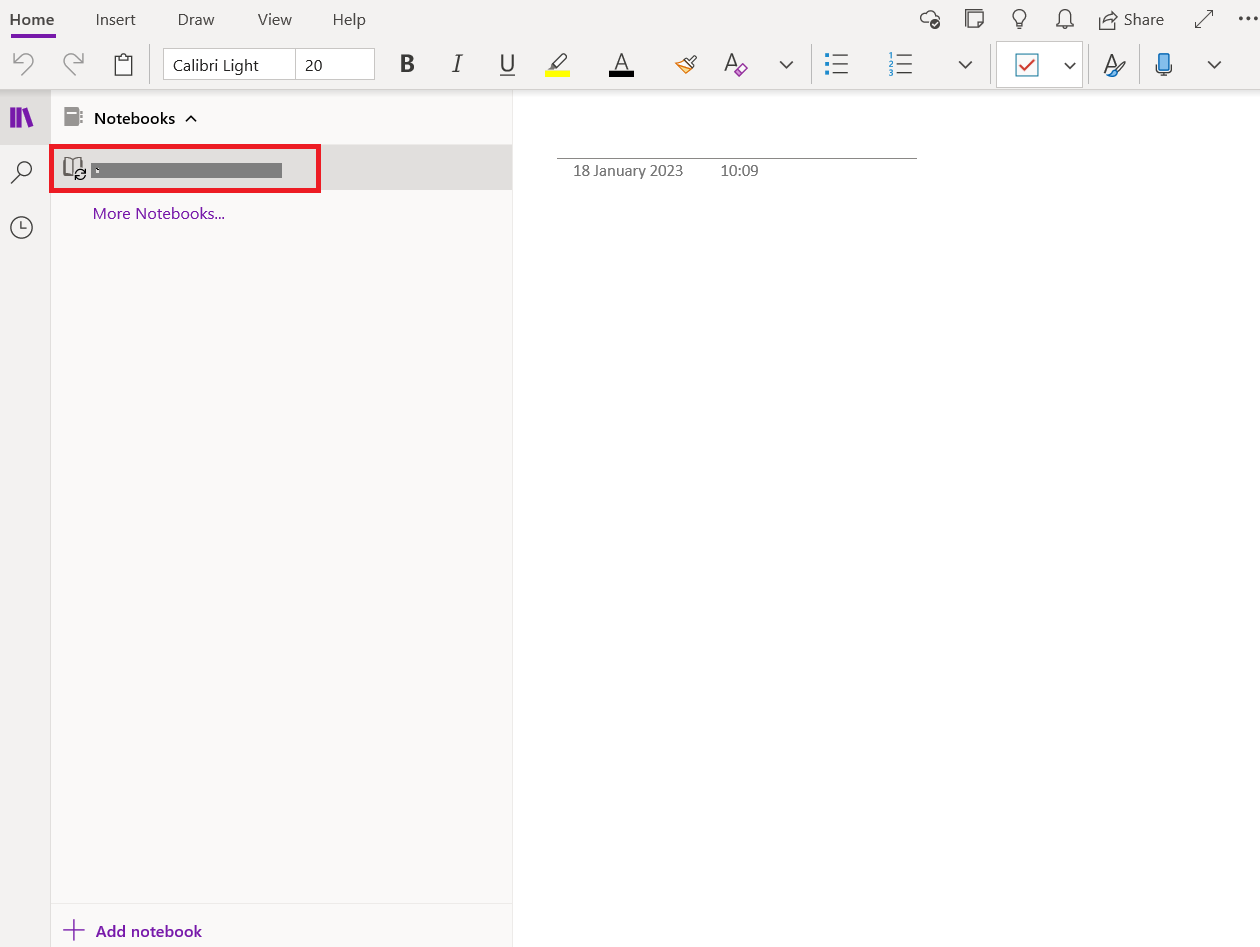
3. Kliknij Dodaj stronę na dole.
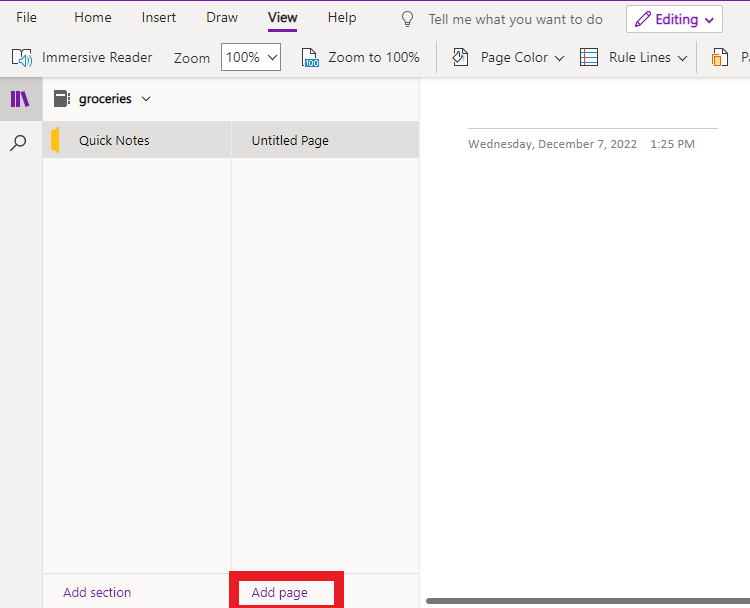
4. Teraz nadaj stronie OneNote znaczącą nazwę i zacznij wprowadzać zmiany.
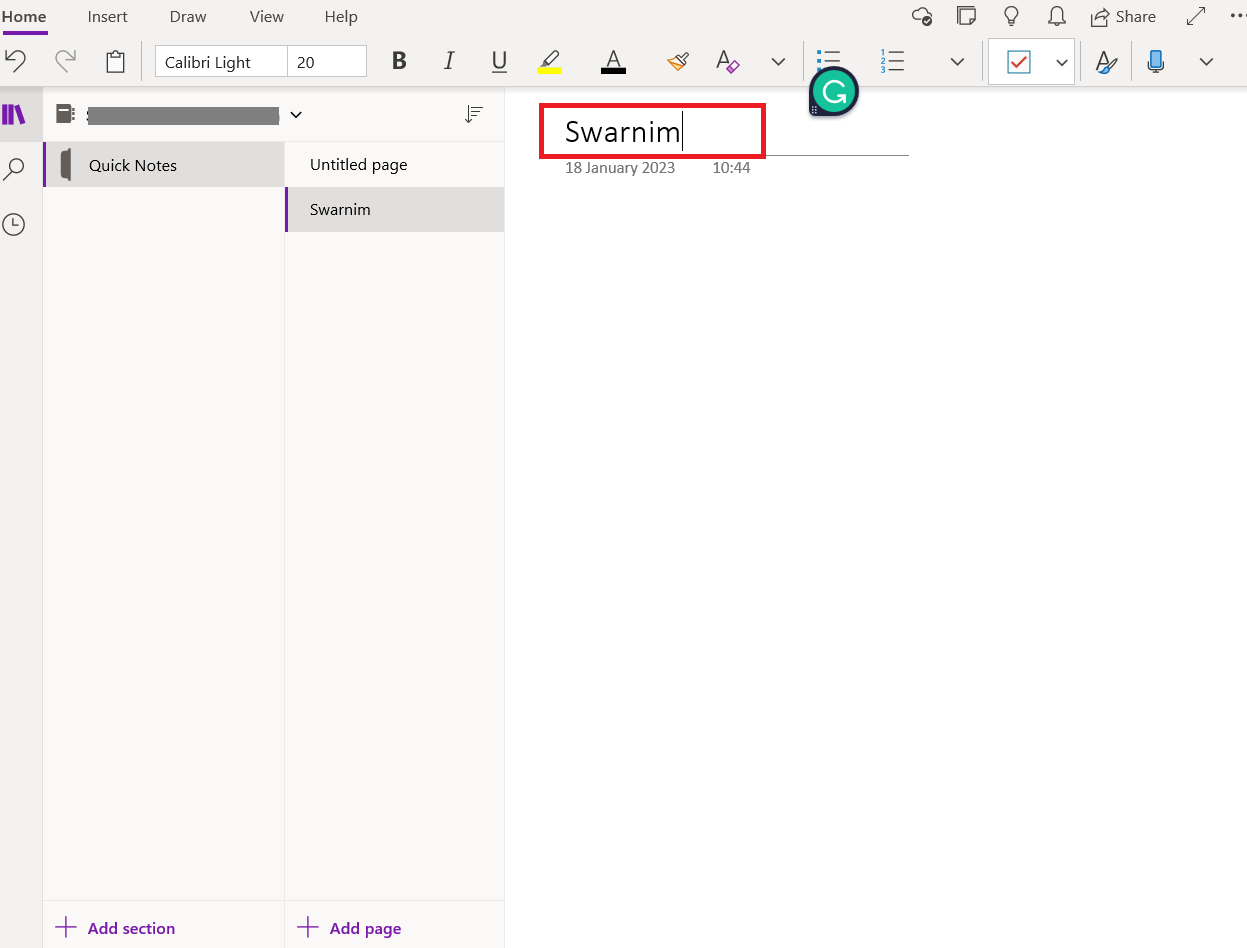
5. Przejdź do opcji Widok , a następnie Kolor strony i zmień kolor programu OneNote.
Uwaga: tutaj próbujemy zmodyfikować OneNote na podstawie naszych preferencji.
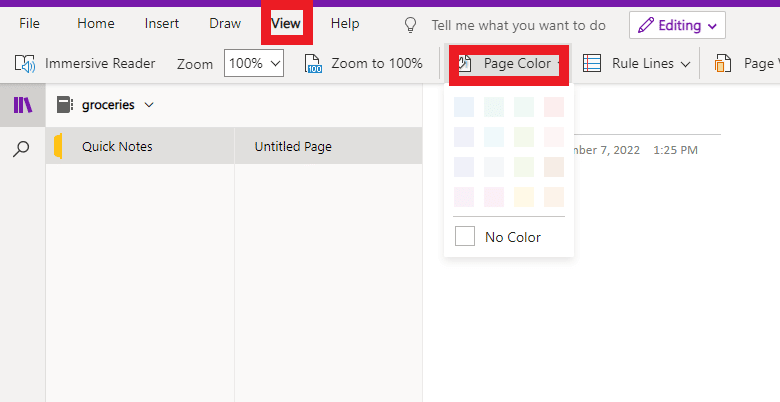
6. Wybierz Linie reguł zgodnie z własnymi preferencjami.
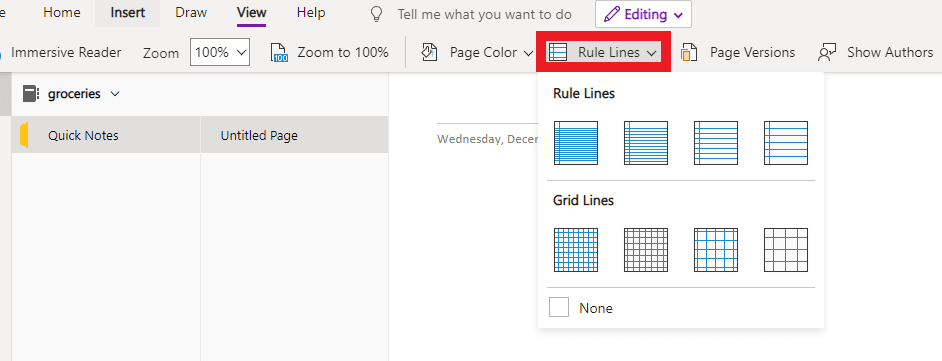
7. Teraz, jeśli chcesz dodać tabelę, przejdź do Wstaw i dodaj tabelę 5*5.
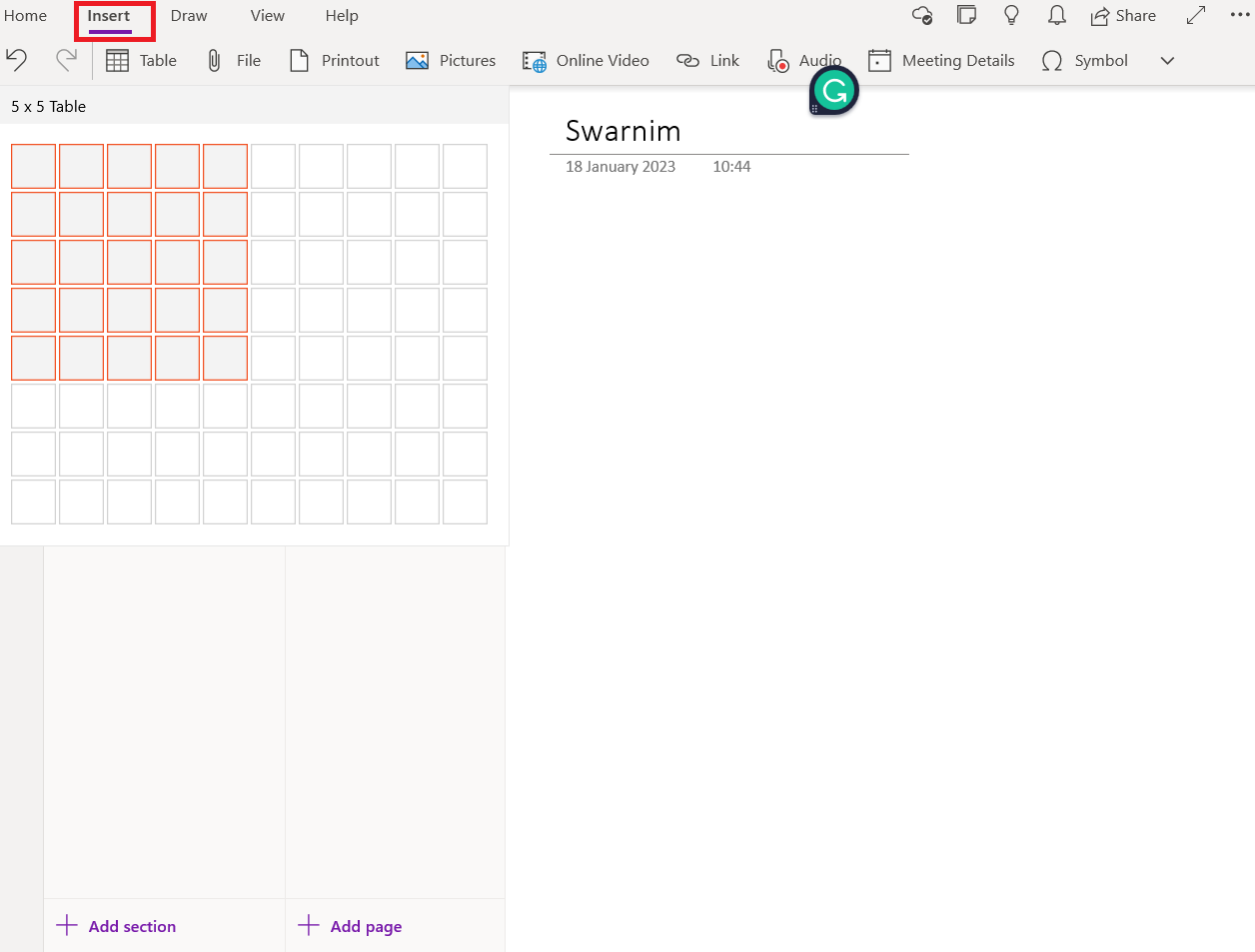
8. Następnie przejdź do Strona główna teraz przejdź do zrobienia i dodaj zadanie do strony.
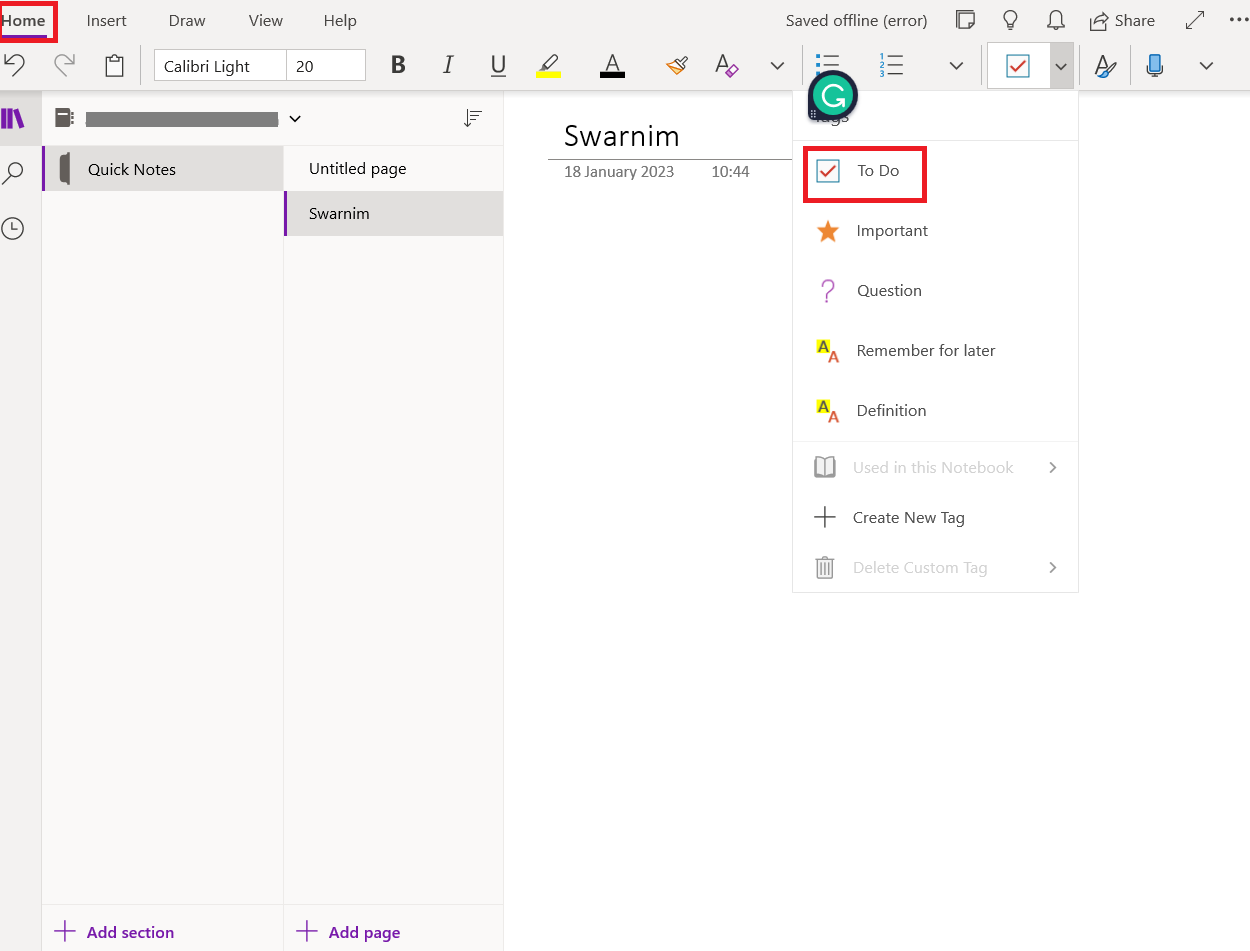
Przeczytaj także: Napraw błąd Office 365 70003: Twoja organizacja usunęła to urządzenie
Teraz chcielibyśmy wykorzystać gotową stronę OneNote w przyszłości do różnych celów, ponieważ wygląda fantastycznie.
1. Otwórz program OneNote w systemie Windows 10.
2. Przejdź do sekcji Notatnik .
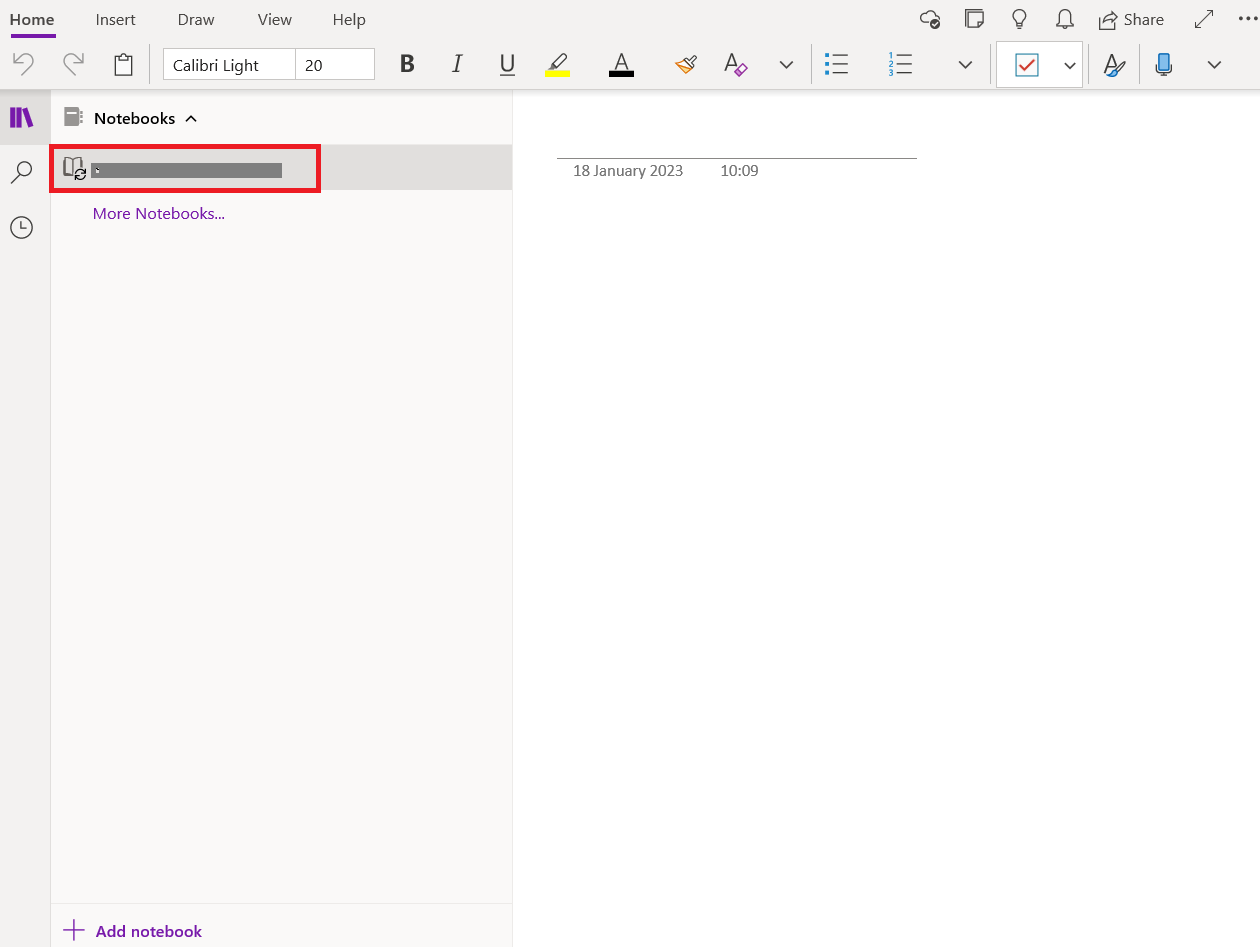
3. Następnie kliknij prawym przyciskiem myszy na stronie i wybierz Ustaw jako szablon domyślny .
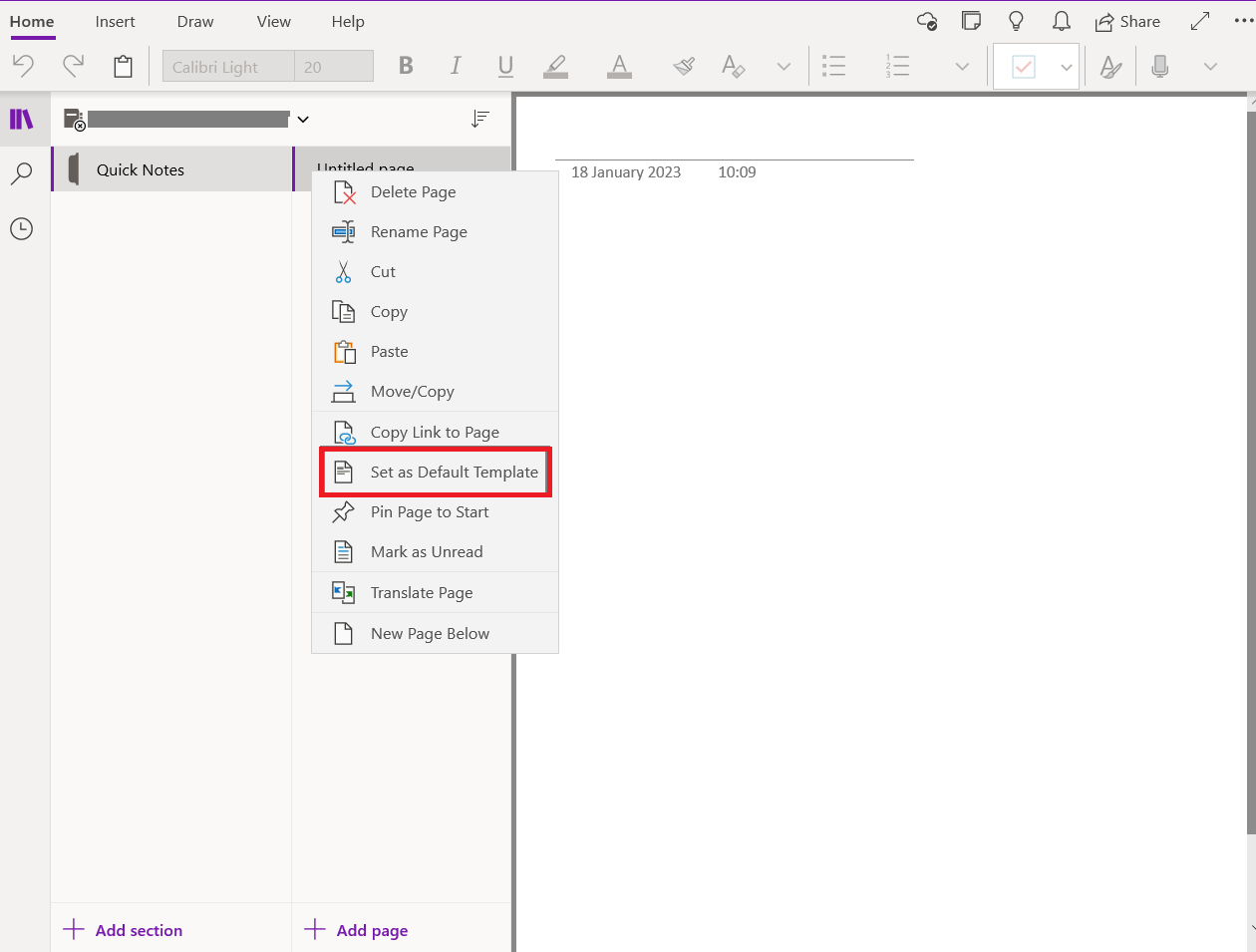

Teraz nauczyliśmy się, jak tworzyć i używać szablonów w OneNote. Zobaczymy teraz, jak utworzyć stronę szablonu w OneNote.
Jak utworzyć stronę szablonu w programie OneNote?
Program OneNote zawiera szereg gotowych układów, takich jak listy rzeczy do zrobienia i atrakcyjne tła stron. Stwórz własny szablon lub zmodyfikuj już istniejący. Szablonów programu OneNote można używać w obecnej postaci, dostosowywać lub tworzyć własne. Zobaczmy, jak utworzyć stronę szablonu w programie OneNote.
Uwaga: Wiele projektów szablonów zawiera treść, która pojawia się tylko w określonych miejscach na stronie. Z tego powodu szablony OneNote mogą być używane tylko na nowych stronach bez żadnych notatek. Jeśli chcesz zastosować szablon do strony, na której znajdują się już notatki, musisz najpierw utworzyć nową stronę, korzystając z żądanego szablonu, zanim wkleisz na niej swoje notatki.
1. Najpierw otwórz program OneNote w systemie Windows 10.
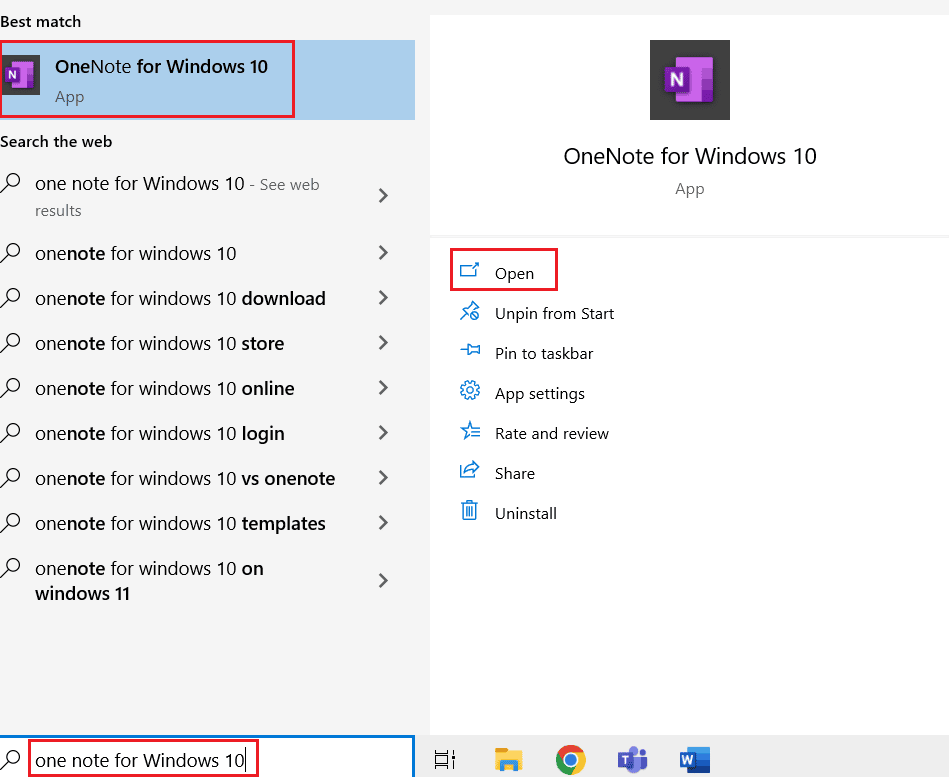
2. Wybierz Wstaw , a następnie Szablony stron ze wstążki.
3. Kliknij małe strzałki obok tytułów kategorii w okienku zadań Szablony i wybierz opcję Szablony stron .
4. Wybierz nazwę szablonu z listy, aby użyć go na nowej stronie. Wybierz inny szablon, aby zastąpić obecny, jeśli Ci się nie podoba.
5. Na koniec zamknij okienko zadań Szablony i zacznij robić notatki na nowej stronie.
OneNote kontra OneNote 2016
Podstawową różnicą między programami OneNote i OneNote 2016 jest sposób zapisywania notatek.
| Jedna uwaga | OneNote 2016 |
| Windows 10 jest dostarczany z fabrycznie załadowanym programem OneNote. Działa tylko z systemem Windows 10. | Z Microsoft Office 2016 zintegrowany jest OneNote. Obsługiwane są systemy Windows 10, Windows 8 i Windows 7. |
| OneNote ma solidną opcję tworzenia kopii zapasowych i przechowuje wszystkie dane w chmurze. | Wszystkie notatki są przechowywane na dysku twardym komputera przez program OneNote 2016. |
| Możesz zmienić kolor stron w OneNote. | W programie OneNote 2016 nie można zmienić koloru strony. |
| Szablony stron nie są obsługiwane przez program OneNote. | Szablony stron pomocy technicznej programu OneNote 2016. |
| Sekcje znajdują się po lewej stronie panelu w programie OneNote. | Sekcje znajdują się u góry ekranu w programie OneNote 2016. |
Do czego służy program OneNote?
Program OneNote różni się od ograniczeń innych produktów pakietu Office tym, że nie jest ograniczony do żadnej określonej roli, zestawu zadań ani przypadku użycia. Oto tylko kilka z licznych aplikacji programu OneNote.
- Zarządzaj codziennymi listami rzeczy do zrobienia, organizuj plany podróży, śledź aktywność swojej rodziny po pracy, szukaj inspiracji do nowych hobby online, prowadź dziennik i nie tylko.
- Rób minuty na spotkaniach, synchronizuj swoje notatki z Outlookiem, zdalnie przeprowadzaj burze mózgów z zespołem, archiwizuj kluczowe wiadomości e-mail, importuj arkusze kalkulacyjne i prezentacje do protokołu i nie tylko.
- Dołącz do wspólnego notatnika ze swoimi instruktorami lub uczniami, współpracuj nad projektami i esejami, utrzymuj harmonogram i śledź swoją aktywność akademicką.
Przeczytaj także: 25 najlepszych programów do pisania e-booków do pobrania za darmo
Często zadawane pytania (FAQ)
Q1. Czy w OneNote jest lista rzeczy do zrobienia?
Odp. Program OneNote ma wbudowaną funkcję zwaną tworzeniem listy kontrolnej, której można używać do różnych celów. Lista rzeczy do zrobienia jest prawdopodobnie jej najbardziej oczywistym zastosowaniem, aw OneNote pole wyboru jest określane jako lista rzeczy do zrobienia. Aby dodać lub usunąć znacznik wyboru, kliknij pole.
Q2. Czy w programie OneNote szablony mają zastosowanie tylko do zupełnie nowych stron?
Odp. Szablonów programu OneNote można używać tylko na nowych stronach bez żadnych notatek. Jeśli chcesz zastosować szablon do strony, na której znajdują się już notatki, musisz najpierw utworzyć nową stronę, korzystając z żądanego szablonu, zanim wkleisz na niej swoje notatki.
Q3. Czy program OneNote jest bezpłatny?
Odp. Zarówno Microsoft 365, jak i program Office zawierają aplikację komputerową OneNote. Jest fabrycznie zainstalowany z programami Word, Excel i PowerPoint. Alternatywnie możesz pobrać go bezpłatnie ze strony OneNote.
Q4. Czy można używać programu OneNote dla systemu Windows 10 i aplikacji komputerowej na tym samym komputerze?
Odp. Tak , możesz zainstalować obie wersje programu OneNote dla systemu Windows na tym samym komputerze lub urządzeniu i używać ich jednocześnie, o ile korzystasz z systemu Windows 10. Aplikacja OneNote jest oficjalnie obsługiwana w systemie Windows 11.
Pytanie 5. Program OneNote dla systemu Windows 10 został już usunięty. Jak mogę go odzyskać?
Odp. Urządzenia z systemem Windows 10 są dostarczane z fabrycznie zainstalowanym programem OneNote dla systemu Windows 10. Pomyśl o zainstalowaniu aplikacji OneNote w jej miejsce, jeśli aplikacja została odinstalowana z jakiegokolwiek powodu.
Q6. Czy mogę utworzyć własny szablon strony?
Odp. Tak , możesz stworzyć własny szablon strony.
Pytanie 7. Czy mogę używać programu OneNote bez połączenia z Internetem?
Odp. Możesz uzyskiwać dostęp do notatników nawet w trybie offline, ponieważ wszystkie wersje programu OneNote zapisują ich kopię w pamięci podręcznej na urządzeniu.
Pytanie 8. Czy mogę zabezpieczyć cały notebook hasłem?
Odp. Hasła mogą być stosowane do poszczególnych sekcji notatnika pojedynczo, ale nie do wszystkich sekcji w jednym notatniku jednocześnie.
Pytanie 9. Czy szablony są dostępne w programie OneNote dla komputerów Mac?
Odp. Tak , szablony są dostępne w programie OneNote dla komputerów Mac.
Pytanie 10. Jak program OneNote obsługuje szablony?
Odp. Aby utworzyć szablon, możesz przeczytać powyżej w naszym artykule, jak utworzyć stronę szablonu w programie OneNote.
Zalecana:
- Jak usunąć konto Skout
- Jak zmienić obraz tła Microsoft Teams
- Napraw sterownik klasy Microsoft IPP, który nie oferuje koloru, tylko skalę szarości
- Napraw administratora Microsoft Exchange, który zablokował tę wersję programu Outlook
Dla każdego, kto lubi korzystać z narzędzia do robienia notatek, Microsoft OneNote ma najlepsze funkcje do zaoferowania i jest koniecznością do wypróbowania. Mamy nadzieję, że ten artykuł pomógł Ci zrozumieć , jak tworzyć i używać szablonów w programie OneNote . Przeczytaj go i zamieść wszelkie pytania lub sugestie w polu komentarza poniżej.
